EG網關串口連接臺達PLC
前言:臺達PLC是一款國產優秀的可編程控制器,廣泛應于工業控制領域,是一款性能高,運行穩定的控制器。此次我們要把臺達DVP-ES系列PLC通過modbus驅動連接到EMCP物聯網云平臺(簡稱EMCP),實現電腦Web網頁、手機APP和微信對臺達PLC(D0/D1/Y0/Y2)寄存器的遠程監控和D100和Y20的遠程讀寫。
一 準備工作
1.1 在對接前我們需準備如下物品
- 臺達PLC一臺(注意帶COM2或3通訊串口),和自帶的編程電纜。
- 河北藍蜂科技的EG20網關一臺,天線和電源適配器(以下用EG20作為實例)。
- SIM卡一張,有流量,大卡(移動,聯通或者電信卡)。
- 聯網電腦一臺(WinXP/Win7/Win8/Win10操作系統)。
- 電工工具、導線若干。




1.2 EG20網關準備工作
網關相關技術參數與使用說明,可參考《EG20用戶使用手冊》。
- 保證網關可以正常聯網,可通過4G卡(移動/聯通/電信流量卡,大卡)聯網(需接上隨網關附帶的天線)或通過網線聯網(需將路由器出來的網線接到網關的WAN口);
- 網關接12V或24V直流電源,上電。(注意,電源正負極不要接反)。
1.3 PLC準備工作
PLC連接電源(注意電源是24VDC還是220VAC),將編程電纜插上PLC的COM1口,另一端連電腦的COM口(或是USB-232線),PLC的485串口(COM2 +/-端子)連接到EG20的485A和485B接線端子(也可以使用COM3,這里統一按COM2口進行講解)。如下圖:
二 PLC的 modbus從站創建
打開《Delta WPLSoft》編程軟件,打開程序,選擇好自己的PLC型號和COM1編程通訊參數。然后進行COM2的RS485通訊參數設定,本文使用DVP-60ES型號進行說明,其他同系列型號操作基本一致。
在梯形圖編輯窗口中,選中一行空白行,點擊菜單欄的“向導”,選擇“通訊程序”,如下圖。
進入COM口參數選擇界面,(某些型號會讓您選擇設定的COM口,選擇自己要連接EG20的PLC串口,這里我們選擇COM2)選擇完COM口后點擊“下一步”。設置COM2串口參數進行如下圖設置。確保設置無誤后點擊“下一步”,
然后選擇選擇通訊應用中選擇“MODBUS數據傳輸/MODRD/MODWR/MODRW指令”之后一直點擊“下一步”。在新窗口中保持默認設置,然后點擊“完成”。


在梯形圖中自動生成通訊參數程序,如下圖:
臺達PLC內部集成了MODBUS-RTU功能,按如上對COM2口的通訊設置就完成了臺達PLC MODBUS從站的建立。
三 EMCP平臺設置
用管理員賬號登錄EMCP平臺www.lfemcp.com (建議使用360瀏覽器極速模式、谷歌瀏覽器(Google Chrome)或者支持Chromium內核的瀏覽器),對EMCP云平臺進行設置。具體操作參照《EMCP物聯網云平臺用戶手冊》。登錄EMCP后首先進入設備列表顯示頁面,因為我們未創建任何設備,所以是一個空頁面,我們需要按照以下步驟進行操作。
3.1 新增EG設備
步驟:點擊【后臺管理】(只有管理賬號才有此權限)→【設備中心】→【EG設備管理】→【+新增】→ 填寫設備信息→點擊【保存】。其中,【設備名稱】必填,其余選項均可選填。

3.2 遠程配置網關
EG設備管理網關配置中最主要兩個地方需要配置,一是配置網串口通訊參數,二是創建modbus驅動,下面分步驟對此功能進行講解。注:網關只有在線后才可以進行遠程配置。
3.2.1網關綁定
[]()步驟:點擊【保存并下一步】后進入【②:網關、儀表管理】,填寫【SN編號】和【驗證碼】→【保存并下一步】。
[]()SN和驗證碼在網關的機殼標簽上,SN為12位純阿拉伯數字,驗證碼為6位英文字母,【備注】可以根據需求填寫,編輯完成后點擊【保存并下一步】。
此時在“網關基本信息中”可以看到綁定的網關是否連接到平臺(成功登錄平臺可以看到“在線”綠色字樣,如果不成功則顯示“離線”灰色字樣,此時請檢查網絡或網絡信號)。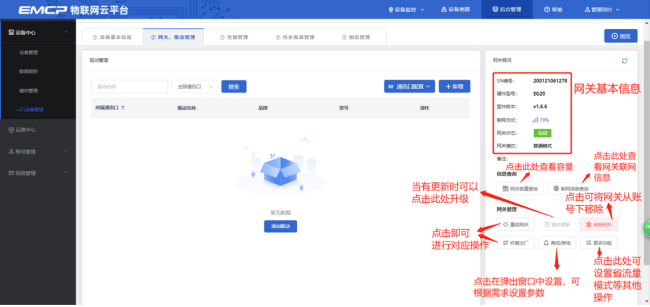
此時在右側“網關基本信息中”可以看到綁定的網關是否連接到平臺(成功登錄平臺可以看到“在線”綠色字樣,如果不成功則顯示“離線”灰色字樣,此時請檢查網絡或網絡信號)。
3.2.2通訊參數設置
我們需要用RS485跟設備進行通訊,所以我們要設置RS485的通訊參數。步驟:點擊【通訊口配置】→選擇【RS485配置】在彈出窗口中設置【波特率】【數據位】【數據校驗】【停止位】通訊參數→點擊【保存】。
3.2.3創建設備驅動
[]()在通訊參數設置完成后,點擊界面中央的【添加驅動】→填寫設備驅動信息→【保存】。或者點擊【+新增】也可以進行添加驅動的操作。
基本配置介紹:
【通訊口】:在下拉選項中選擇RS485。
【通訊口配置】:此按鈕可設置通訊口參數,和之前的步驟設置相同,如果之前設置過,則不需要再次點擊此項。
【驅動名稱】:必填項,自定義即可
【品牌】:必填項,選擇“通用modbus設備”。
【型號】:必填項,選擇“Modbus RTU”。
【設備地址】:必填項,設備地址根據臺達PLC設置的從站號進行填寫,本案例PLC從站號為“1”,所以此處填“1”。
高級配置介紹:
【最小采集時間】:是網關采集設備數據的時間間隔,單位:ms。如設置1000ms,即網關1s采集一次設備數據。
【通訊等待時間】:網關接收通訊數據等待時間。可根據需要進行調整,默認1000ms。
【16位整型】、【32位整型】、【32位浮點型】:是指對應數據類型的解碼順序。如果廠家給的表格沒有標明,建議不要進行修改,直接選擇默認即可。
【分塊采集方式】:0— 按最大長度分塊:采集分塊按最大塊長處理, 對地址不連續但地址相近的多個分塊,分為一塊一次性讀取,以優化采集效率;1— 按連續地址分塊:采集分塊按地址連續性處理,對地址不連續的多個分塊, 每次只采集連續地址,不做優化處理。直接選擇默認即可。
【4區16位寫功能碼】:寫4區單字時功能碼的選擇。直接選擇默認即可。
3.2.4 添加變量
步驟:點擊【③:變量管理】→【+添加變量】→填寫變量信息→【保存】。
變量介紹:
【儀表、PLC】:必填,選擇剛才創建的臺達PLC即可。
【變量名稱】:必填,自定義即可。注意不能有重復的名稱。
【單位】:非必填,自定義即可。在列表展示時,變量會帶上單位展示。
【寄存器類型】:必填,在臺達PLC中,0XXXXX對應【線圈(0x)】;1XXXXX對應【離散量(1x)】;4XXXXX對應【保持寄存器(4x)】。
【寄存器地址】:必填,地址填寫時不帶寄存區標志符,具體對應設置見下方圖片。
【數據類型】:必填,根據實際需要選擇即可。
【小數位數】:非必填,根據需求填寫。
【死區設置】:非必填,默認即可。根據需要填寫即可。更詳細的說明請參考后面“?”幫助。
【狀態列表】:非必填。可將數值直接與文本映射。如值為“10”,映射字段為“設備故障”,則當采集到變量的值為“10”時,會直接在設備監控和歷史報表中顯示“設備故障”。
【數值運算】:非必填。可將采集到的數據根據填寫的公式進行計算,更詳細的說明請參考后面的“?”幫助。
【讀寫方式】:可根據需求自行修改該寄存器的讀寫方式,默認為只讀。
PLC內部寄存器與MODBUS地址對應關系在《臺達PLC通訊協議v1.1》中有詳細說明,如下圖:


PLC各寄存區變量在平臺添加填寫示例如下圖所示:
注:根據臺達PLC寄存器地址和Modbus地址對應關系表進行設置。
添加完成后,【變量管理】如下圖所示,此時可以點擊【數據測試】按鈕檢查變量值能否采集到,或者值是否正確。
3.3報警信息設置
可以根據需要給變量設置報警,當產生報警時,會在電腦網頁端進行報警展示,在手機APP和微信進行報警推送。設置步驟:點擊需要報警的變量后面的【報警】→【新增】→填寫報警信息與條件→【確定】。如下圖所示: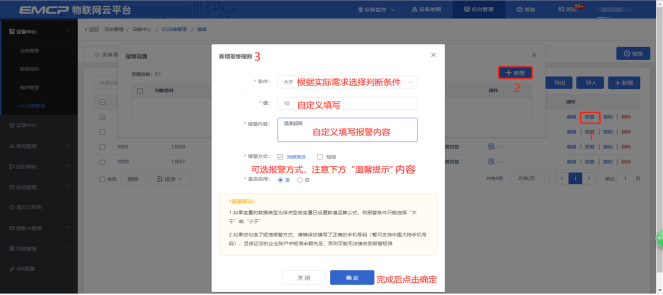
3.4 歷史報表管理
創建完變量后可以點擊“④歷史報表管理”根據自己的需求創建歷史報表。【歷史報表】可以滿足不同的應用場景下,來記錄歷史數據,【歷史曲線】是根據報表生成的曲線,方便客戶以曲線形式查看變量變化趨勢。如下圖界面所示: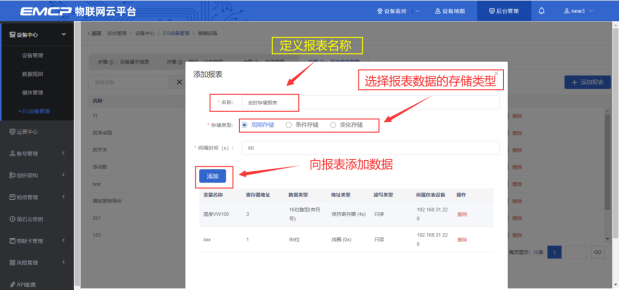
周期存儲:按照固定時間間隔,定時對數據存儲記錄。
條件存儲:當某一變量到達一定條件,對部分數據進行“間隔存儲”或“單次存儲”。
變化存儲:當某一變量變化超出一定范圍后(高低限),對部分數據進行單次記錄(如:某一數據報警后對關聯數據進行記錄)。
3.5 畫面組態
點擊【⑤組態管理】即可進入組態管理界面,此處可以設置數據監控中的展示方式(組態展示或列表展示,默認為組態展示)。可以在此處選擇使用組態展示形式來展示對應數據規則。
如下圖界面所示: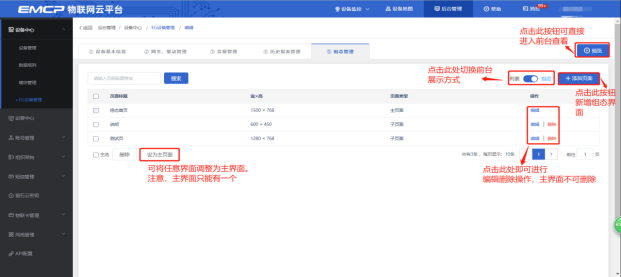
點擊界面中間的組態界面列表后方的【編輯】項,進入編輯頁面。通過組態編輯頁面我們可以任意繪制圖片、文字、數顯框、按鈕、指示燈、管道、設備等控件,詳細功能請參考《EG設備組態編輯使用說明》。
四 實驗效果
《WPLSoft》編程軟件與PLC聯機后,點擊在線監控裝置表,監控要讀取的數據實際值,示例如下圖;
用戶登錄EMCP平臺(www.lfemcp.com),點擊”臺達PLC“設備的圖片或設備名稱進入EG設備即可查看、修改相關數據。

-
plc
+關注
關注
5011文章
13297瀏覽量
463343 -
網關
+關注
關注
9文章
4469瀏覽量
51108 -
串口
+關注
關注
14文章
1554瀏覽量
76517
發布評論請先 登錄
相關推薦
3分鐘輕松實現網口連接羅克韋爾AB CompactLogix系列PLC

MODBUS轉PROFINET網關來連接臺達VFD-E變頻器與PLC的配置案例
EG網關串口連接施耐德M340PLC應用案例





 3分鐘輕松實現EG網關串口連接臺達PLC
3分鐘輕松實現EG網關串口連接臺達PLC


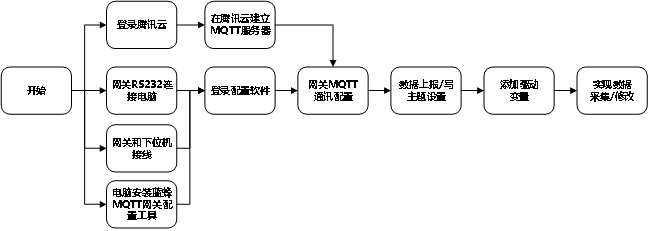

















評論